A veces puede encontrar envíos accidentales o mensajes que requieren modificaciones adicionales del correo electrónico, y es necesario recuperar un correo electrónico enviado. En este contexto, le presentamos una guía completa sobre cómo recuperar el correo electrónico en la aplicación Outlook. Con la recuperación de mensajes, el mensaje que envió se recupera de los buzones de correo de los destinatarios que aún no lo han abierto. También puedes reemplazarlo con un mensaje alternativo. Por ejemplo, si olvida incluir un archivo adjunto, puede intentar deshacer el mensaje y luego enviar un mensaje de reemplazo con el archivo adjunto.
En el escritorio de Outlook, puede cancelar el envío de un correo electrónico si actúa rápidamente. Le mostraremos cómo recuperar un mensaje de correo electrónico en Outlook, le explicaremos los requisitos que deben cumplirse y le brindaremos un método alternativo para usar en caso de que algo salga mal. Verificar Cómo anular el envío y editar mensajes en iPhone para gestionar tus conversaciones de forma eficiente.
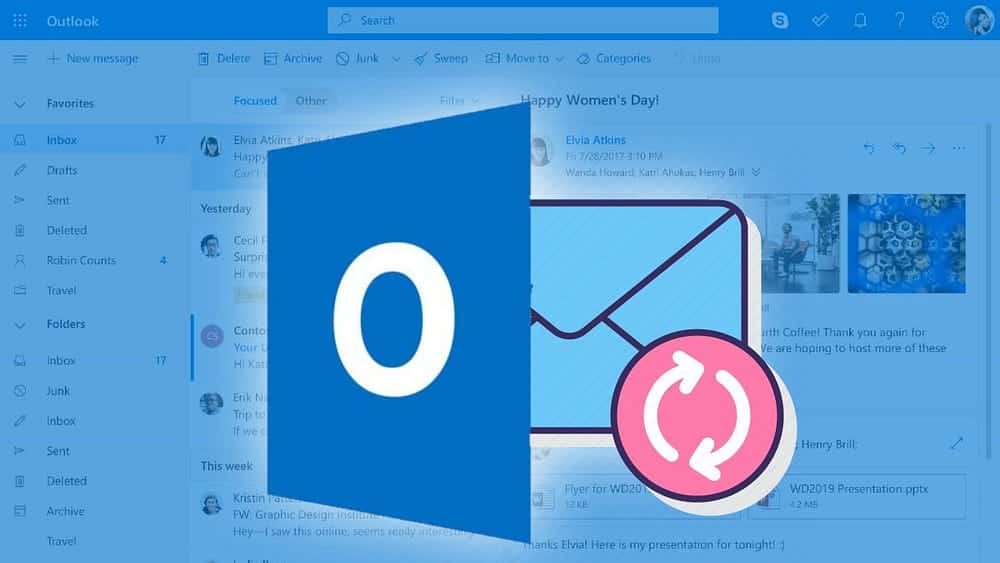
Cómo recuperar un correo electrónico en Outlook
Es fácil solicitar una retirada en un mensaje de Outlook. Si esta solicitud se completará con éxito o no es otro asunto que cubriremos en la siguiente sección. Para recuperar un correo electrónico en Outlook:
- En Outlook, vaya a una carpeta Elementos enviados de la parte lateral.
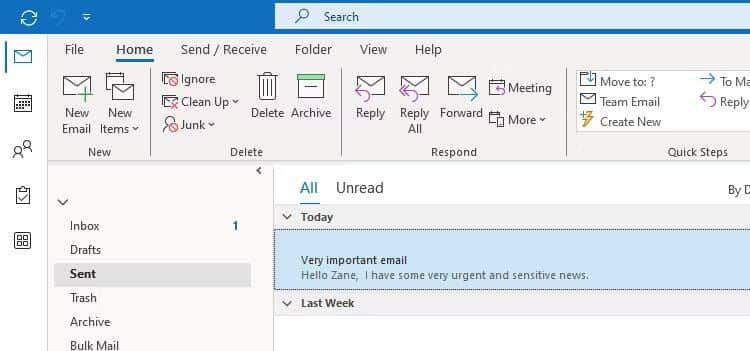
- Busque el mensaje enviado que desea recuperar y haga doble clic en él para abrirlo en una nueva ventana.
- En el menú superior, haga clic en un archivo.

- Hacer clic Reenviar o Recuperar -> Recuperar este mensaje
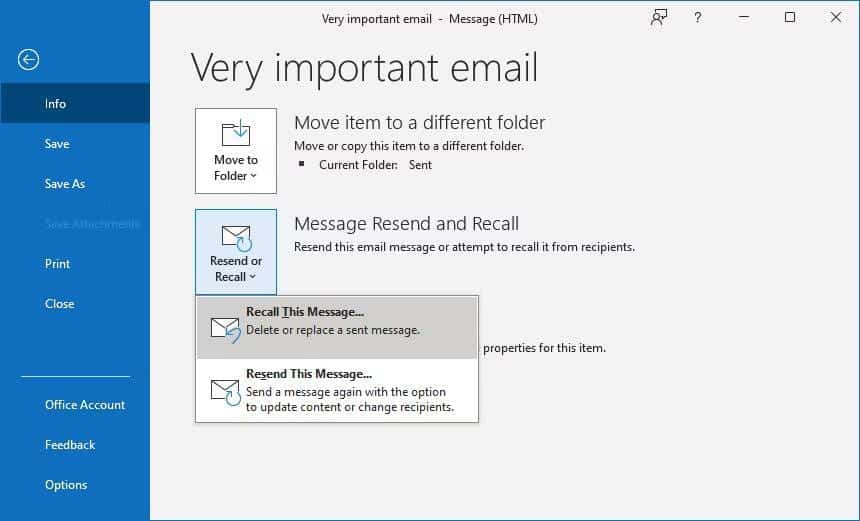
- En la nueva ventana, haga clic Eliminar versiones no leídas de este mensaje Para eliminar completamente el correo electrónico de la bandeja de entrada del destinatario. Alternativamente, seleccione Eliminar copias no leídas y reemplazarlas con un mensaje nuevo Si desea enviar contenido de correo electrónico diferente en lugar del mensaje original.
- Opcionalmente, puede seleccionar Dígame si la retirada tiene éxito o falla para cada destinatario. Esta opción le enviará por correo electrónico el resultado de cada intento de retirada.
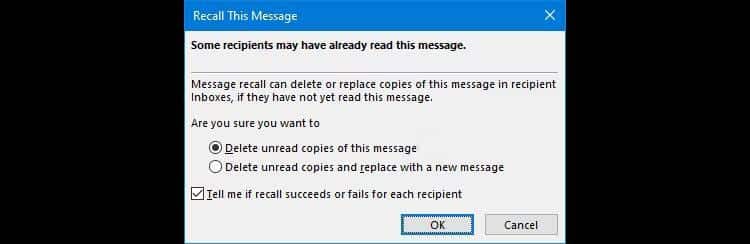
- Cuando esté listo, haga clic en Aceptar para enviar una solicitud a la dirección del destinatario solicitando a su cliente de correo electrónico que elimine el correo electrónico original.
¿Cuáles son los requisitos para cancelar el envío de un correo electrónico en Outlook?
Puede recuperar un mensaje de correo electrónico sólo si usted y sus destinatarios utilizan una cuenta de Microsoft Exchange, y es más probable que esta tarea funcione si está en la misma organización. No se admiten cuentas MAPI y POP. Para comprobar qué tipo de cuenta de correo electrónico tienes:
- Hacer clic un archivo en el menú superior.
- Hacer clic Configuración de cuenta -> Configuración de cuenta.
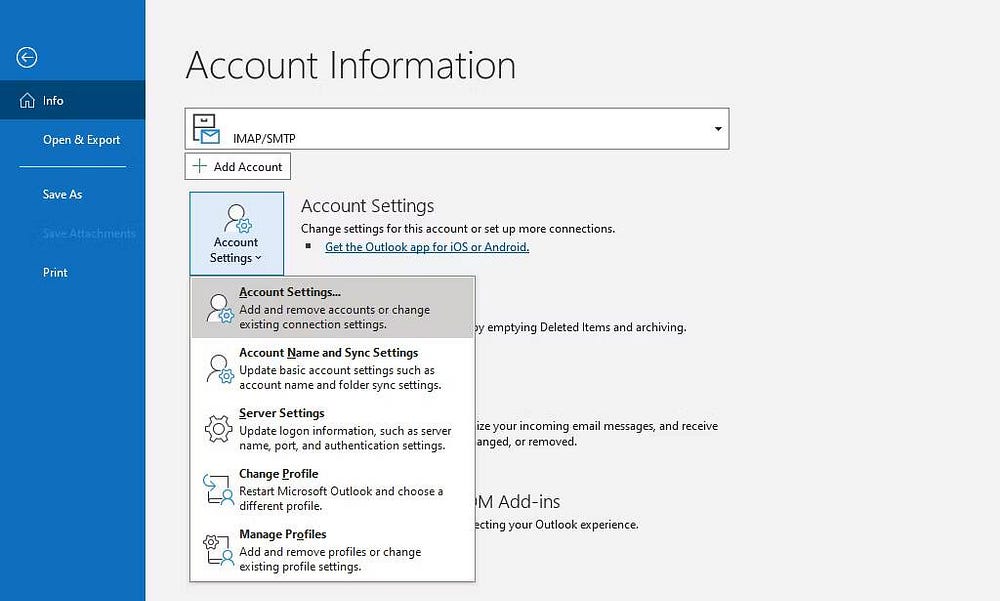
- Tienes que seleccionar la pestaña. البريد الإلكتروني. usar una columna الاسم Para encontrar su cuenta de correo electrónico activa. Muestra una columna Tipo Tipo de cuenta.
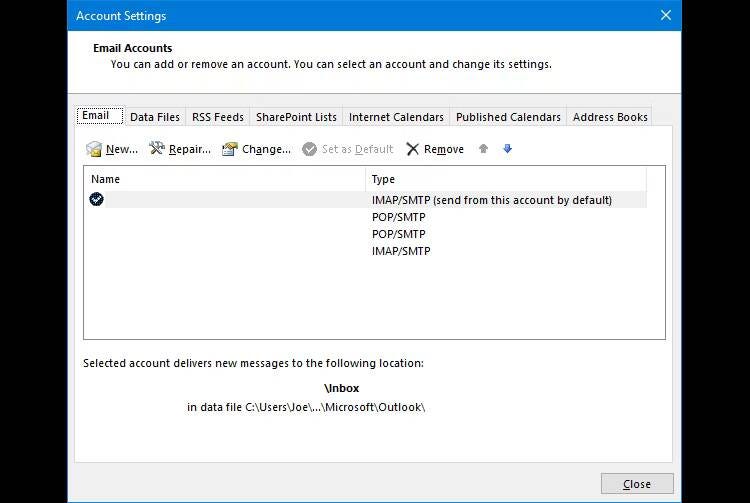
Teniendo en cuenta esta limitación, la retirada no funcionará en los correos electrónicos que haya enviado fuera de su organización, por ejemplo, a una cuenta de Gmail o Yahoo. Esto se debe a que una vez que el correo electrónico sale de su servidor interno, ya no tiene ningún control sobre él. No existe una regla universal que establezca que un servidor de correo electrónico debe cumplir con una citación; De hecho, ni siquiera será procesado.
Incluso si usted y el destinatario están en el mismo servidor Exchange, esto no garantiza que la recuperación se realice correctamente.
Lo más importante es que el destinatario debe abrir el retiro antes de abrir el mensaje original. Si leen primero el mensaje original, ya sea antes o después de la citación, el mensaje original permanecerá en su bandeja de entrada. Aunque seguirá recibiendo una citación informándole que desea eliminar el mensaje original, tiene derecho a decidir si quiere continuar.
Sin embargo, la recuperación se producirá automáticamente en segundo plano, sin que el destinatario necesite leer la solicitud de recuperación, si el procesamiento automático de solicitudes de reunión, respuestas a solicitudes de reunión y encuestas está habilitado en su configuración de Outlook. Esta configuración se puede encontrar en Archivo -> Opciones -> Correo -> Seguimiento. Nuevamente, esto solo se aplica si el destinatario no abrió el correo electrónico original. Si lo hace, permanecerá en su bandeja de entrada independientemente de esta configuración.
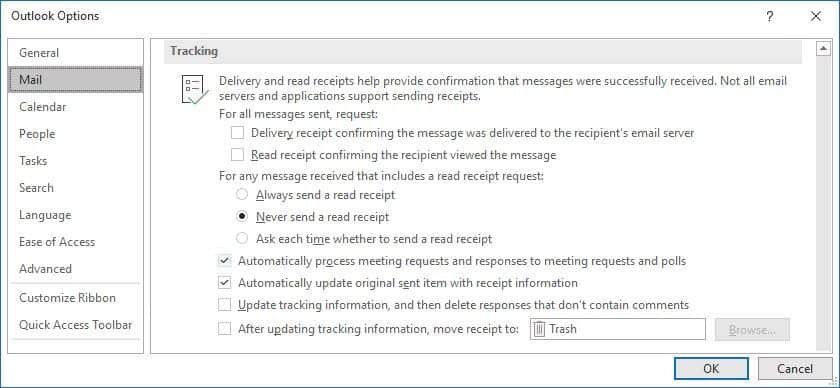
Además, si el destinatario tiene una regla que mueve su correo electrónico original de la bandeja de entrada a otra carpeta, la recuperación fallará. Además, si el correo electrónico se envía a una bandeja de entrada pública y la solicitud de recuperación es leída por alguien que no sea el destinatario individual previsto, la recuperación no se realizará correctamente.
Finalmente, las solicitudes de recuperación no se pueden procesar si el destinatario ve sus correos electrónicos fuera de la aplicación de escritorio de Outlook, como la aplicación web de Outlook o su dispositivo móvil.
En resumen, para invocar correctamente el correo electrónico, se deben cumplir todas estas condiciones:
- Usted y el destinatario deben estar en el mismo servidor Exchange.
- El destinatario debe abrir el retiro antes de leer el correo electrónico original.
- El destinatario no debe tener ninguna regla que modifique o mueva su correo electrónico original.
- El destinatario debe abrir la solicitud de recuperación a través de Outlook en el escritorio.
Como puede ver, existe un conjunto de requisitos muy específico que se deben cumplir para que la recuperación de su correo electrónico sea exitosa. Para tener mayores posibilidades de éxito, solicite un retiro del mercado rápidamente, pero el proceso no es infalible. Debe confiar en ello como último recurso. Verificar Explorando la seguridad de los modelos de IA: análisis de protecciones y ataques de inyección de reclamaciones.
Cómo retrasar el envío de un correo electrónico en Outlook en lugar de un recordatorio
Si a menudo necesita anular el envío de un correo electrónico, lo mejor sería tomar precauciones y establecer una regla en Outlook para retrasar el envío de sus mensajes.
Sin embargo, técnicamente no estás recuperando un correo electrónico, pero te brinda una breve ventana en la que puedes cancelar el correo electrónico enviado. Para crear tal regla:
- Hacer clic un archivo en el menú superior.
- Localizar Gestionar reglas y alertas.
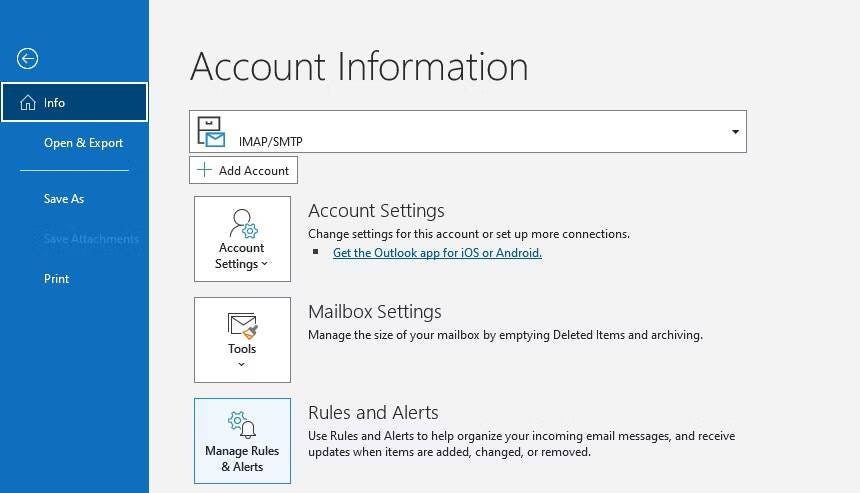
- En la pestaña Reglas de correo electrónico, haga clic en nueva base.
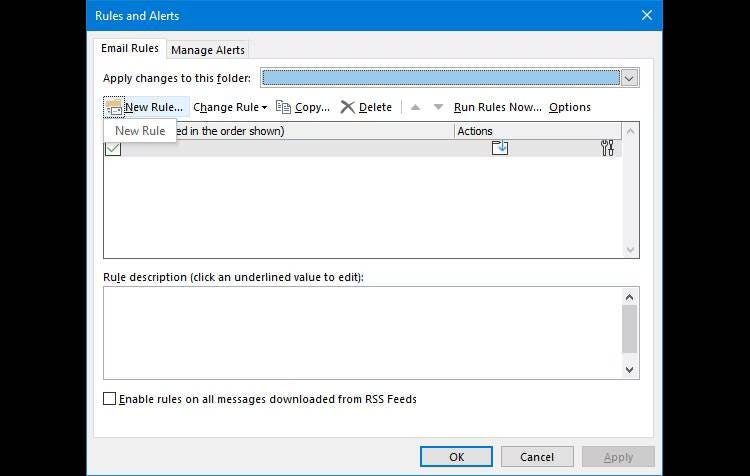
- Localizar Aplicar la regla a los mensajes que envíoy luego haga clic en "Siguiente".
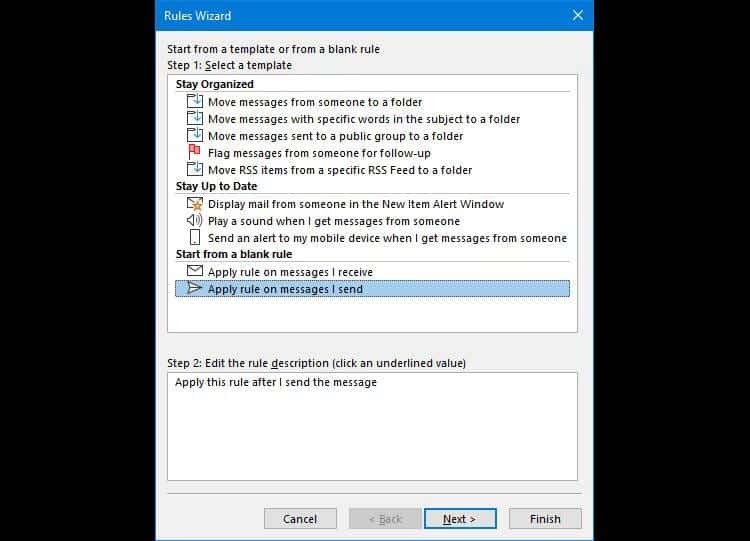
- Seleccione y modifique las condiciones que desee. Por ejemplo, si la regla se ignorará si se envía a una persona específica. Cuando termine, haga clic en Próximo.
- Seleccione y modifique las acciones que desee. Debes seleccionar la casilla de verificación junto a Entrega retrasada unos minutos.
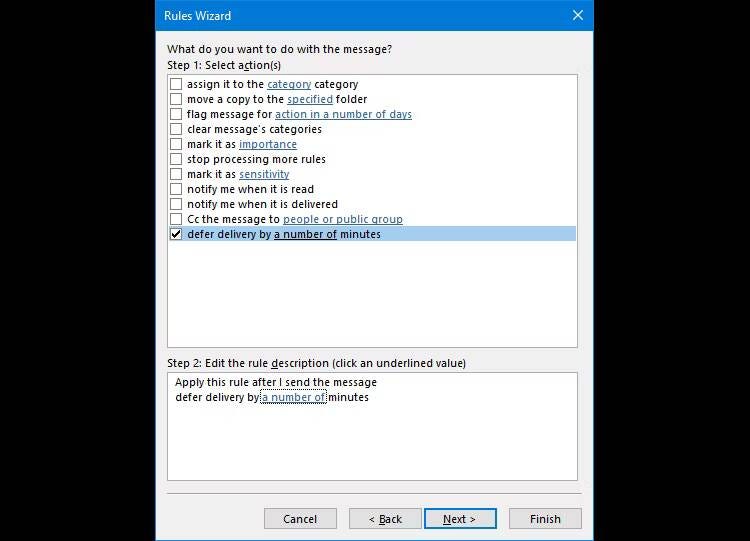
- En la parte inferior, toque un número para establecer la cantidad de minutos que desea retrasar el envío, de 1 a 120, y luego toque Ok.
- Haga clic en Siguiente para continuar con el asistente: establezca las excepciones y asigne un nombre a su regla.
- Finalmente, revise la regla. Asegúrese de que la casilla de verificación junto a esté seleccionada Ejecutar esta regla. Cuando termine, haga clic en Finalizar.
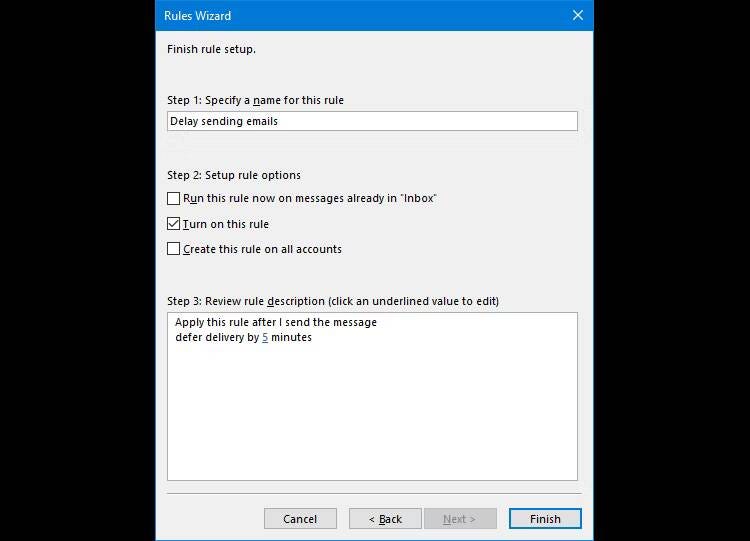
Con la regla habilitada, los mensajes salientes permanecerán en su carpeta Bandeja de salida hasta que pase el tiempo de la regla, antes de lo cual podrá eliminarlos manualmente si es necesario.
Como has podido comprobar, cancelar un correo electrónico en Outlook es un procedimiento sencillo. Sin embargo, el éxito de la retirada es un asunto completamente diferente, ya que depende de muchos factores. En un mundo donde las personas pueden acceder a sus correos electrónicos desde cualquier lugar y en cualquier momento, no debes confiar en esta opción.
Alternativamente, si envía algo por error con frecuencia, considere usar un método alternativo para retrasar el envío de su correo electrónico. Esto significa que no se enviará inmediatamente y también garantiza que el error no le avergonzará. Ahora puedes ver ¿Por qué recibes tantos correos electrónicos no deseados y cómo detenerlos? Estrategias efectivas.








